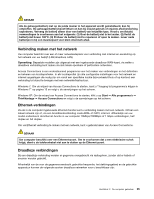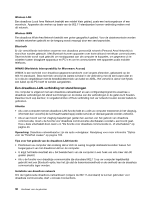Lenovo ThinkPad X121e (Dutch) User Guide - Page 50
De batterij opladen, De werkingsduur van de batterij verlengen, Spaarstanden
 |
View all Lenovo ThinkPad X121e manuals
Add to My Manuals
Save this manual to your list of manuals |
Page 50 highlights
De batterij opladen Als u de nagaat hoe vol de batterij is en merkt dat het percentage resterende energie klein is of als er een waarschuwing optreedt dat de batterij leeg begint te raken, kunt u twee dingen doen: de batterij opladen. Als er een stopcontact in de buurt is, steekt u de stekker van de wisselstroomadapter daar in en sluit u de plug aan op de aansluiting aan de achterkant van de computer. De batterij wordt dan in ongeveer drie tot zes uur opgeladen. De exacte tijd hangt af van de fysieke omgeving en de capaciteit van de batterij. Opmerking: Om de levensduur van de batterij te verlengen begint de computer pas met opladen als de hoeveelheid resterende energie van de batterij onder de 95% komt. De werkingsduur van de batterij verlengen Voor een maximale werkingsduur van de batterij houdt u zich aan de volgende richtlijnen: • Gebruik de batterij totdat deze helemaal leeg is (d.w.z. tot het batterijlampje oranje gaat knipperen). • Laad de batterij helemaal op voordat u hem gebruikt. De batterij is helemaal opgeladen als het batterijlampje groen oplicht terwijl de wisselstroomadapter is aangesloten. • Voor een nieuwe batterij of een batterij die u lange tijd niet hebt gebruikt, voert u de volgende handelingen uit: 1. Laad de batterij helemaal op voordat u hem gebruikt. De batterij is helemaal opgeladen als het batterijlampje groen oplicht terwijl de wisselstroomadapter is aangesloten. 2. Gebruik de batterij totdat deze helemaal leeg is (d.w.z. tot het batterijlampje oranje gaat knipperen). • Maak altijd gebruik van de voorzieningen voor energiebeheer, zoals de energiewerkstanden, beeldscherm uitschakelen, de spaarstand Standby en de slaapstand. Spaarstanden Er zijn diverse spaarstanden beschikbaar die u kunt gebruiken om energie te besparen. In dit gedeelte maakt u kennis met elk van die spaarstanden en vindt u tips voor het zo effectief mogelijk werken op batterij-energie. Kennismaking met de spaarstanden • Leeg scherm. Het beeldscherm verbruikt een aanzienlijke hoeveelheid stroom. Als u de energievoorziening van het scherm wilt uitschakelen, doet u het volgende: 1. Klik met de rechter muisknop op de batterijmeter van Power Manager op de taakbalk. 2. Selecteer Beeldscherm uitzetten. • Sluimerstand (Standby). In de sluimerstand (Standby) wordt uw werk opgeslagen in het geheugen en worden het beeldscherm en het vaste-schijfstation of SSD-station uitgeschakeld. Zodra de computer ontwaakt, wordt het werk binnen enkele seconden weer geladen. Om de computer in de spaarstand Standby te plaatsen, drukt u op Fn+F4. Druk op de Fn-toets om de normale werking te hervatten vanuit de sluimerstand (Standby). • Slaapstand (spaarstand Uitschakelen). Met behulp van deze werkstand kunt u de computer volledig uitschakelen zonder dat u bestanden hoeft op te slaan of toepassingen hoeft af te sluiten die worden uitgevoerd. Voordat u naar de slaapstand gaat, wordt de volledige inhoud van het RAM-geheugen opgeslagen op het vaste-schijfstation. U gaat als volgt naar de slaapstand: • Windows 7: 1. Klik op Start. 2. Klik op het driehoekje rechts naast het pictogram Afsluiten en kies Slaapstand. • Windows XP: 1. Klik op Start. 32 Handboek voor de gebruiker